
Компьютерное модулирование антенн Все о MMANA И.Гончаренко 2002
.pdfвыбрать тип нагрузки для оптимизации: L или R, C или jX. Из типичных ошибок в этом месте: если у вас имеется нагрузка в виде L, а в третьем столбце указано С или jХ, то нагрузка не будет найдена процессом оптимизации. Нюанс, если у вас в меню Геометрия описана нагрузка в виде параллельного LC контура и вы хотите опти мизировать его, то вам потребуется две строки в таб лице Изменяемые параметры. В первой будет описана нагрузка типа L или R, во второй – нагрузка с тем же номером, но типа С или jХ.
•Высота над землей – в метрах. Естественно, эта команда неактивна, если установлено свободное пространство.
•Частота – в МГц. Удобная функция для поиска частоты, на которой антенна имеет наилучшие характеристики.
•Источник. Щелкнув левой кнопкой мыши на третьем столбце строки, описывающей источник, из всплывшего второго меню выберите напряжение (в вольтах) или фазу (в градусах), которые вы хотите оптимизировать. Полезно для оптимизации амплитуды и фазы источников в активных антенных системах с несколькими источниками.
•Интервал в стеке – в метрах. Команда активна только в случае, если оптимизируемая антенна представляет собой стек (создана командой Создать стек для расчетов в меню Правка – Сделать стек).
Хочу отметить, что строк изменяемых параметров в таб лице может быть столько, сколько параметров вы намеревае тесь менять.
Например, можно вписать несколько строк Элемент, в каж дой из них установив из меню под левой кнопкой в третьем столбце свои параметры (Интервал, Позиция, Ширина, и т.д.), и/или вписать несколько строк Провод, в каждой из них устано вив изменение одного параметра (например, в первой – X2, во второй – Y2, в третьей – R и т. д.). Здесь следует быть внима тельным, чтобы ошибочно не задать изменение несуществую щих или взаимоисключающих параметров, иначе процесс оптимизации не начнется.
Порядок строк в таблице имеет значение: сначала идет оптимизация по параметру, описанному в первой строке, потом во второй, и т.д. – потом процесс циклически и с
60
переменными шагами несколько раз повторяется. Если опти мум единственный (что практически бывает редко), то при любом порядке строк в таблице получится одно и тоже. А если же нет, в зависимости от порядка строк будут получаться несколько разные результаты оптимизации.
Очень важный практический совет – поначалу, пока вы не освоите хорошо оптимизацию, не описывайте больше одной (максимум двух) строки в этой таблице! Многофакторная (сразу по нескольким параметрам) оптимизация процесс чрезвычайно сложный, требующий осмысления и без навыка получить хорошие результаты очень трудно.
10.4.2. Команды третьего всплывающего меню
Под правой кнопкой мыши в таблице всплывает меню общего редактирования таблицы. Его команды (кроме очевид ных – Удалить эту строку, Вставить строку, Удалить все):
•Установка общего шага – задает общий шаг изменения линейных размеров во всей таблице.
•Совместные установки на элемент – установка совме стного изменения параметров одного элемента.
•Авто совместное изменение параметров – установка совместного изменения параметров одного провода.
10.4.3. Установки совместного изменения (кооперации)
Устанавливается цифрой в четвертом столбце таблицы
Изменяемые параметры.
•0, установленный по умолчанию, означает, что параметр, описываемый данной строкой, изменяется независимо от остальных.
•1 – изменять параметр совместно с описанным в первой строке таблицы (вместо 1 может быть любое целое чис ло – номер строки в таблице Изменяемые параметры).
•−1 (или 2, 3, 4...) – изменять параметр совместно с зеркальным (отрицательным) значением параметра, опи санного в первой (2 й, 3 й, 4 й...) строке таблицы.
•1*0.5 – изменять параметр совместно с описанным в
строке 1, но с коэффициентом 0,5. Могут быть и иные математические выражения (допустимые знаки + − / *),
61
например 2 + 1,5 – изменять параметр совместно с опи санным в строке 2, но со сдвигом 1,5.
Таким образом, потратив время на заполнение таблицы Изменяемые параметры, вы можете совершенно опреде ленно указать компьютеру, что и в каких пределах ему позво лено менять при оптимизации.
10.5. Другие команды меню «Оптимизация»
Флаг Не цель простое сканирование включает режим последовательного перебора параметров, установленных в таблице Изменяемые параметры с заданным в ней шагом, без достижения цели, описанной в окне Параметры вычисле ний или установленной движками. Полезно для просмотра влияния выбранного параметра на характеристики антенны.
Кнопка Все элементы – под ней открывается окно Выбор вариации элемента, в котором наглядно можно установить совместные изменения желаемых размеров. В результате происходит запись необходимых строк в таблицу Изменяе мые параметры. Честно говоря, я хотел эту кнопку убрать вообще: уж слишком печально часто повторяется одна и та же ошибка начинающих: нажать эту кнопку, не думая записать в таблицу Изменяемые параметры все, что получится (а там выходит немало строк), и запустить процесс оптимизации. В результате такой неосмысленной процедуры и выходят вся кие перекошенные каракатицы вместо антенн. На самом же деле назначение этой кнопки только в том, чтобы помочь опи сать зависимые вариации размеров проводов, входящих в состав элементов, устанавливая, по каким осям менять их можно и с изменением каких размеров по другим осям они должны быть связаны. Обязательным условием является хоро шее понимание того, что именно и совместно с чем вы разрешили менять. Я очень надеюсь, что такое понимание будут иметь большинство пользователей MMANA, и только поэтому не убрал из программы кнопку Все элементы.
Флаг Разрешение 2 градуса снижает точность расчета ДН до шага в 2 градуса (иначе 0,5 градуса), что ускоряет вычисления, но может привести к неточностям при расчете остронаправленных УКВ антенн.
Флаг Показывать журнал позволяет наблюдать в реаль ном времени на экране шаги оптимизации.
62
Ну и наконец, кнопка Старт запускает процесс оптимизации. Если вы включили предыдущий флаг, то можете выбирать любую из закладок Вид, Вычисления, Диаграммы направ ленности и наблюдать, как меняется антенна и ее параметры в процессе оптимизации. Если необходимо остановить процесс оптимизации до его завершения (например, он слишком затя нулся, или вы видите, что оптимизация пошла явно «не туда»), то для этого достаточно нажать кнопку Остановить в закладке Вычисления. С некоторой задержкой (на завершение вычисле ний в текущей точке) оптимизация будет остановлена.
По окончании процесса оптимизации в появившемся окне вам будет предложено сохранить шаги оптимизации. Если вы ответите Да, то программа сохранит все шаги в отдельный файл с расширением *.mao, который можно будет изучать
вдальнейшем.
Ячасто употреблял в главе об оптимизации слова «поду мать, имеет смысл, оценить, осмысление». И это не случайно. В отличие от обычных вычислений параметров антенны опти мизация – это процесс, не имеющий однозначного результата. Одна и та же цель может достигаться разными путями, в антеннах все со всем связано. Например, одни и те же харак теристики волнового канала можно достичь при совершенно разных сочетаниях его размеров – число вариаций прак тически неограниченно (отчасти этим и объясняется обилие публикаций похожих по характеристикам, но разных по конструкции антенн). В изменениях характеристик антенны, как правило, есть множество локальных минимумов максиму мов, за которые «цепляется» процесс оптимизации. Оптими зация, по идее – процесс творческий, и компьютеру в полном объеме недоступный. Требуется еще и наличие думающей человеческой головы. Нельзя сказать компьютеру: «Да меняй все, что захочешь, мне неважно что, но создай хорошую антенну!». Это непосильная задача для машины. Поэтому только в связке думающий человек и компьютерный модели ровщик можно получить действительно хорошие результаты. Одному из этапов анализа итогов оптимизации и посвящен следующий раздел.
10.6. Обзор шагов оптимизации
После проведения оптимизации в закладке Вычисления становится активна кнопка Обзор шагов оптимизации,
63
которая выводит окно просмотра последних 128 шагов опти мизации. В нем выводятся: установки цели (в заголовке, в ви де процентной важности каждого параметра), таблица с ос новными параметрами антенны для каждого из последних 128 шагов оптимизации и ДН в обеих плоскостях для выделенной курсором строки таблицы. В строке Порядок можно выбрать, по возрастанию какого из параметров оптимизации располо жатся строки в таблице.
Это окно очень полезно для неторопливого анализа – весьма вероятно, что в процессе оптимизации на некоторых шагах антенна имела какие то неожиданные и интересные свойства, получение которых не было целью данной оптимиза ции, и поэтому в конечный результат они не попали. Если вы ранее сохранили файл результатов *.mao, то вернуться к ана лизу шагов оптимизации можно в любое время, открыв этот файл. Если же сохранения не было, то вся информация о шагах оптимизации будет утеряна после первого же сле дующего расчета.
11. КОМАНДЫ ГЛАВНОГО МЕНЮ «ФАЙЛ»
Во всех командах главного меню Файл быстрые клавиши (их нажатие на клавиатуре вызывает данную команду без щелчка мышью) обозначены большими подчеркнутыми бук вами.
Файлы, в которых сохраняется описание антенны, имеют расширение *.maa и к ним относятся очевидные команды
Новый, Открыть, Сохранить, Сохранить как. Файлы *.maa
имеют текстовый формат и очень маленький размер. Описа ние даже очень большой антенны занимает максимум не сколько килобайт.
Комментарии – отрывает окно создания и/или редакти рования произвольного текстового комментария, который удобно использовать для текущих записей, относящихся к данной антенне. Эти комментарии сохраняются в файле описания антенны. Если описание антенны имеет ком ментарии, в закладке Геометрия появляется кнопка Ком ментарии (над табличкой описания нагрузок).
Файлы, в которых сохраняются ДН и все рассчитанные параметры антенны, имеют расширение *.mab. К ним отно
64
сятся команды Открыть ДН, Сохранить ДН (последняя активна только после проведения расчетов Вычисления Пуск). В этих файлах также хранится полное описание антенны (та же информация, что и в *.maa файлах). Объем файлов *.mab достаточно велик (десятки килобайт), и сохранять их имеет смысл, только если расчет антенны зани мает очень большое время, а повторный расчет нежелателен.
Файлы, в которых сохраняются таблицы оптимизации, имеют расширение *.maо, к ним относятся команды Открыть табл. оптимизации, Сохранить табл. оптимизации (по следняя активна только после проведения оптимизации).
Последняя группа команд этого меню относится к соз данию файлов таблиц (*.csv, просмотр – в Excel) со всевоз можными параметрами антенны.
Команды этой группы:
•Таблица токов – создает таблицу, в которой приведены параметры тока (амплитуда, фаза, реальная и мнимая часть) в каждом из сегментов расчета.
•Параметры таблицы напряженности полей – в от крывшемся окне указываются мощность ТХ и координаты той части пространства, в которой вы хотите вычислить напряженности полей (например, вашего дома). Координаты задаются по каждой оси в следующем фор мате: начальная координата интересующей вас части пространства, шаг изменения ее и число шагов. Скажем, запись вида «Х 10 2 25», будет означать, что для оси Х будут вычислены параметры для координат от 10 м до 60 м с шагом 2 м. Аналогично задаются интересующие вас координаты по остальным осям. В таблице будут приве дены напряженности электрического и магнитного полей (реальная и мнимая части, амплитуда и фаза) в инте ресующем вас пространстве. Очень полезная функция для определения соответствия антенны нормам на пре дельный уровень напряженности поля.
•Параметры таблицы углы/усиление – в открывшемся окне указываются диапазоны азимутальных и вертикаль ных углов, в которых вы хотите вычислить усиление антенны. Полезно для «тонкого» анализа остронаправлен ных антенн, оценить ширину ДН которых на закладке
Диаграммы направленности проблематично. Углы, для которых вычисляется эта таблица, задаются в следующем формате: интересующий вас начальный угол, шаг его
65
изменения и количество шагов. Скажем запись вида «Ази мут 20 0.1 400» , будет означать, что будут вычислены параметры антенны для диапазона углов по азимуту от –20 до 20 градусов с шагом 0,1 градуса (доли градуса вводятся не в минутах и секундах, а в десятичной форме). Выво дится усиление как отдельно по вертикальной и горизон тальной составляющим поля, так и по их сумме.
•Таблица F/КСВ/Gain/Z – в открывшемся окне указыва ется диапазон частот, в которых вы хотите вычислить ука занные в названии параметры. Есть возможность сделать это со включенным СУ (установкой флага). Если вы, нахо дясь в закладке Вычисления, в меню Графики нажмете кнопку Записать F в табл КСВ/Gain/Z, то установленный в этом меню частотный диапазон будет автоматически использован для создания рассматриваемой таблицы.
12. КОМАНДЫ ГЛАВНОГО МЕНЮ «ПРАВКА»
Очевидные команды – Удалить, Добавить.
Команды Поиск и замена, Установки комбинирован ного провода, Подвинуть, Описание провода – полностью совпадают с ко мандами всплывающего меню закладки Гео метрия.
Остальные команды:
•Установить параллельно с последующим выбором оси X, Y, Z – устанавливает антенну параллельно выбранной оси.
•Вращать с последующим выбором вокруг оси X, Y, Z на выбранную величину угла – поворачивает антенну вокруг выбранной оси на заданный угол.
•Масштабирование позволяет пересчитать антенну на другую частоту, указав новое значение частоты.
Есть возможность менять масштаб только по выбранным осям. Именно этой командой надо пользоваться при переделке понравившейся по параметрам антенны на другой диапазон.
•Округлить цифры до с последующим выбором 2, 3, 4, 5 знаков после запятой – удаляет ненужные цифры. Полезно после выполнения предыдущей команды Мас
66
штабирование, поскольку при пересчете получается много знаков после запятой.
•Сделать стек – очень интересная функция. Позволяет из имеющейся антенны, используя ее как базовый элемент, создать стек. Для этого достаточно в открывшемся меню указать число этажей по горизонтали и по вертикали, а также желаемые расстояния между ними. Команда Сде лать стек для расчетов устанавливает режим стека в расчетах и оптимизации. По команде же Создать новую антенну с полным описанием проводов в таблицу проводов (в закладке Геометрия) записываются координаты всех проводов стека. Антенна при этом считается не стеком, а одной сложной, состоящей из множества проводов, поэтому опция оптимизации интервала стека будет неактивна.
•Открыть временные условия – черновик, открыв который можно делать любые эксперименты с антенной, не опасаясь потерять исходные данные. Удобно исполь зовать, если вы переделываете уже имеющийся в папке
.../ANT файл, который вам не хотелось бы потерять (а сделать это очень легко, если не используя команду
Открыть временные условия после неудачного преоб разования антенны случайно дать команду Сохранить).
•Вернуться из временных условий – возврат к исход ному состоянию.
•Вернуться к условиям до оптимизации – если резуль таты оптимизации вас не порадовали, используйте эту команду для возврата к исходному состоянию.
•Правка провода – переход в меню Правка провода.
•Правка элемента – переход в меню Правка элемента.
13. КОМАНДЫ ГЛАВНОГО МЕНЮ «СЕРВИС»
•Калькулятор – вызов стандартного Windows калькулятора.
•Оптимизация – переход в окно «Оптимизация».
•Обзор шагов оптимизации – то же самое, что описано в разделе 10.6.
67

13.1 Окно «Сравнить»
Сравнить – это меню (рис. 10) позволяет объективно сравнивать разные антенны (ДН и основные параметры).
Рис. 10
Если вы попадаете в него после расчета своей антенны (закладка Вычисления – кнопка Пуск), то увидите ДН и характеристики своей антенны. Кнопкой Открыть *.mab файл вы можете вызвать ДН и характеристики другой антенны (заранее сохраненные в *.mab файле, как описано ранее) и увидеть их наложенными друг на друга. В табличке под ДН будут приведены основные параметры сравниваемых антенн. На рис. 10 наложены друг на друга ДН простого вертикального квадрата и трехэлементного волнового канала. Количество сравниваемых антенн не ограничено.
13.2. Меню «Сервис и установки»
Это очень полезное меню (рис. 11), позволяющее выпол нять целый ряд смежных с антенными ВЧ расчетов.
Может использоваться совершенно независимо от основ ной программы как ВЧ калькулятор для расчета СУ, линий и реактивных элементов.
13.2.1. Закладка «Контур»
Окно показано на рис. 11. Расчет всех параметров LC контура, длины волны и наиболее употребляемых в антенной технике размеров, кратных длине волны.
Рис. 11
При наличии птички в окне Фиксировать частоту LC контур будет рассчитываться для частоты указанной в первой строке (т. е. при изменении или L или C второй параметр будет расчитываться автоматически). Если же этой птички нет, то при изменении L и C будет меняться частота.
13.2.2. Закладка «L»
Конструктивный расчет однослойной цилиндрической катушки. Выберите в окне Вычислить (рис. 12) подлежащий расчету параметр и заполните поля исходных данных, кроме той величины, которую вы хотите вычислить.
Рис. 12
68 |
69 |

13.2.3. Закладка «СУ на LC»
Пример расчета самого простого и употребительного Г об разного СУ на LC показан на рис. 13.
Рис. 13
В двух правых полях введите комплексное Zвх антенны и частоту настройки (по умолчанию туда подставляются пара метры из расчета последней антенны). В левом поле введите волновое сопротивление линии передачи (по умолчанию – то, которое вы используете для расчетов). В середине появится схема СУ, с указанием номиналов и реактивных сопротивлений элементов. В окне Вид можно выбрать желаемую кон фигурацию схемы СУ: конденсатор в параллельной или в после довательной ветви. Это может иметь некоторое значение при использовании КПЕ с заземленным ротором.
13.2.4. Закладка «СУ на линиях 1»
Это меню (рис. 14) состоит из двух независимых окон. Верхнее Согласование и трансформация одним
отрезком линии позволяет наглядно рассчитать трансфор мацию импедансов отрезком длинной линии. В правых полях устанавливается импеданс источника Ri, в левых – нагрузки ZL (по умолчанию туда подставляются параметры из расчета последней антенны), в среднем окне (стилизованном под изображение отрезка кабеля) – параметры линии (длина электрическая, без учета коэффициента укорочения). При ручной смене любого из введенных параметров остальные меняются автоматически. При наличии птички в окне
70
Фиксировать Ri при неизменном импедансе источника рассчитывается импеданс нагрузки. При отсутствии этой птички – при фиксированной нагрузке рассчитывается импе данс линии со стороны источника. Тут же рассчитывается КСВ в данном отрезке линии. Это окно с успехом заменяет много этажные формулы и сложные диаграммы Вольперта Смита при расчете входного сопротивления отрезка длинной линии, нагруженной на произвольный импеданс.
Рис. 14
Нижнее Согласование двумя последовательными от резками линий рассчитывает малоизвестное, но весьма интересное и удобное согласование двумя последовательно включенными отрезками линий с разным волновым сопротив лением.
Интерфейс очень близок к предыдущему окну, только окон с параметрами линий два. Введите справа Ri, слева – ZL (по умолчанию туда подставляются параметры из расчета послед ней вашей антенны), а в два средних окна – волновые сопротивления имеющихся в наличии линий (по умолчанию 50 и 75 Ом, вручную можно установить любые другие) и нажмите кнопку Настроить. Программа вычислит необходимую длину (электрическую, без учета коэффициента укорочения) каждой из линий. При этом в верхнем окне Согласование и транс формация одним отрезком линии автоматически подста вятся данные о первом из рассчитанных отрезков с индика цией КСВ в нем и импеданса на его выходе. Рекомендую использовать это окно – имея два отрезка кабелей 50 и 75 Ом, часто удается согласовать антенну. Если у вас имеются отрезки кабелей с другими волновыми сопротивлениями, просто введите их в соответствующие окна.
71
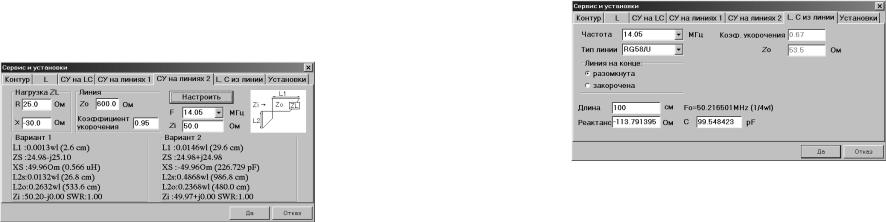
13.2.5. Закладка «СУ на линиях 2»
Рассчитывается классическое согласование двумя шлей фами из двухпроводной линии (рис. 15).
Рис. 15
Влевом окне устанавливается импеданс ZL. По умолчанию туда подставляются параметры из расчета последней антенны. В среднем устанваливаются волновое сопротивле ние и коэффициент укорочения двухпроводной линии, из которой делаются шлейфы; а в левом – частота согласования
инеобходимое сопротивление Zi, которое надо получить в результате согласования. По умолчанию – то, которое вы используете для расчетов в качестве стандартного. Нажмите кнопку Настроить – в графическом окошке слева появится рисунок, показывающий схему согласования, а в двух нижних окнах – два варианта (для некоторых соотношений ZL и Zi такое согласование или невозможно, или возможен только один вариант) согласования с указанием длин шлейфов. Линия L2, включаемая параллельно источнику, может быть как замкнута, так и разомкнута на конце, поэтому вычисляются две ее длины: L2s – если она закорочена (short), и L2o – если она разомкнута (open). На работы СУ их влияние одинаково, поэтому из конструктивных соображений обычно выбирают из этих двух возможностей ту, при которой линия короче.
13.2.6.Закладка «L, C из линии»
Вэтом окне (рис. 16) рассчитываются емкости и индуктив ности, изготовленные из коаксиального кабеля или двух проводной линии.
72
Рис. 16
Сначала надо выбрать из списка тип используемого кабеля или задать вручную его параметры. Конечно, большинство кабелей в списке японские, но их параметры (см. правое поле, где показывается их волновое сопротивление и коэффициент укорочения) весьма близки к большинству распространенных кабелей. Есть и известный в СНГ RG58. Верхние четыре строки списка, соответственно: ручная установка параметров вашего кабеля, воздушная линия 600 Ом, воздушная линия 450 Ом, двухпроводная линия в пластике 300 Ом. Выбрав тип линии и указав разомкнута она или замкнута на конце, достаточно ука зать желаемую величину L или C и получить нужную длину (или наоборот, указав длину получить величину L или C).
По умолчанию в окне Реактанс подставляется величина ОБРАТНАЯ реактивности антенны из последнего расчета (для простейшего согласования последовательно включенной ре активностью как раз и нужно, чтобы ее знак был бы противопо ложен знаку входной реактивности антенны).
Как справочный параметр выводится частота четвертьвол нового резонанса Fo данного отрезка линии.
13.2.7. Закладка «Установки»
Это меню общих установок программы (рис. 17).
•Окно Направление тыла для F/B – то же самое, что опи сано в разделе 10.2. «Кнопка «Установка цели». Установки данного окна записываются в файл конкретной антенны.
•Зенитный угол в св. пространстве устанавливает вертикальный угол для ДН в свободном пространстве или
73

нулевым, или соответствующим максимальному излуче нию (оно не всегда идет под нулевым углом).
•Показывать токи, учитывая фазу – при выборе этой опции на закладке Вид (см. раздел 5.) токи будут отобра жены с учетом их фазы.
•Окно Стандартное Z и кнопка Установить Z для hairpin согл. то же самое, что описано в разделе 10.2. «Кнопка «Установка цели».
•Последние файлы – устанавливает количество отображаемых в меню Файл последних использованных файлов. При отсутствии флага в поле только МАА файлы будут показываться не только файлы *.maa , но и
*.mab, и *.mao.
•Максимум сегментов. Установка максимального числа сегментов. Необходимый объем ОЗУ: для 1024 точек – 8 M, для 2048 – 32 M, для 4096 –128 M, для 8192 – 512 M.
Рис. 17
14. КОМАНДЫ ГЛАВНОГО МЕНЮ «ПОМОЩЬ»
Имеется краткая информация о программе, номере версии, а также ссылка на сайт, с которого можно скачать программу и на котором выкладываются обновленные версии программы и дополнения библиотеки антенн. Полноценных файлов помощи в этом меню нет (только краткая информация), читайте эту книжку, в ней самое полное описа ние MMANA.
74
15.ФАЙЛЫ ГОТОВЫХ АНТЕНН
Впапке .../ANT имеется около двухсот файлов *.maa интересных готовых антенн, внимательное изучение которых не менее информативно и полезно, чем хорошая книга по антеннам. Для удобства пользования они рассортированы по тематическим директориям. Некоторые файлы встречаются
вдвух директориях сразу, куда они подходят по тематике. Например, файл двухдиапазонной Inverted V попадет как в ди ректорию КВ простые, так и в директорию КВ многодиапазон ные. Папка …ANT/… периодически пополняется новыми фай лами – заглядывайте на сайт.
16. ОТВЕТЫ НА ЧАСТО ЗАДАВАЕМЫЕ ВОПРОСЫ
Как узнать, достаточно ли точек при автоматической сег ментации и не надо ли установить их больше?
Сделайте вычисления для той сегментации, которая уста новлена по умолчанию. Затем в закладке Геометрия устано вите максимальную плотность сегментов, то есть предельные значения параметров автосегментации: DM1 = 800, DM2 = 80, SC = 1.001, EC = 16 и повторите вычисления. Если при этом цифры результатов расчета изменились не более чем на не сколько процентов (наиболее частый случай), то вернитесь к установленным ранее значением DM1, DM2, SC, EC. В данном случае они достаточны.
Если же результаты расчета изменились существенно (прежде всего, входной импеданс), то, увеличивая понемногу значение EC и, возможно, уменьшая SC, добейтесь того, чтобы результаты вычислений совпадали бы с полученными при максимальной плотности сегментов.
Почему нет электрического контакта в точках касания проводов?
Или происходит касание не концов проводов, а их сере дин – в этом случае MMANA не делает контакта. Следует разбить провод, к середине которого нужен контакт на два отдельных, чтобы контактировали именно концы. Или же часть
75
проводов была создана в меню Правка провода на коор динатной сетке, и концы проводов, лежащие рядом, возможно имеют близкие, но все же разные координаты. Для коррекции выберите в меню Правка провода команду из всплывающего меню Соединить с концом ближайшего провода.
После редактирования антенны и удаления части проводов расчет не стартует (сообщение об ошибке). Источник на зак ладке Вид расположен не там, где он был установлен. Почему?
При удалении (или добавлении) части проводов авто матически меняется нумерация проводов в таблице закладки Геометрия. Например, у вас в антенне было 10 проводов и источник в восьмом проводе w8c. При редактировании вы уда лили провода 2, 3, 4 и у вас осталось только 7 проводов. Но источник то в закладке Геометрия по прежнему описан как w8c, а восьмого провода уже нет. Вернее провод есть, но он изменил свой номер и стал пятым. Поэтому вы должны соот ветственно поменять описание источника на w5c. Все то же самое касается и нагрузок.
Из за чего меняется вид ДН в горизонтальной плоскости и при повороте антенны на 90 градусов вокруг оси Z?
Объемная ДН антенны конечно не зависит от того, как повернута антенна. Но показ ДН на плоских видах (в вер тикальной и горизонтальной плоскости) действительно претерпевает изменения. Дело вот в чем – MMANA строит ДН в вертикальной плоскости всегда как сечение объемной ДН плоскостью X–Z, и вот что именно попадет под этот «нож» зависит от того, как повернута антенна. По умолчанию ДН в горизонтальной плоскости MMANA строит для такого зенит ного угла, под которым на ДН в вертикальной плоскости идет максимальное излучение. А поскольку вид ДН в вертикальной плоскости (и, следовательно, угол максимального излучения на этом виде зависит от поворота антенны), то ДН в горизон тальной плоскости будет соответственно построена для другого вертикального угла. Чтобы увидеть прежнюю ДН в го ризонтальной плоскости (только повернутую на 90 градусов) вы должны вручную установить тот же самый зенитный угол, для которого она была построена ранее.
Получаются странные (очень большие или очень малень кие) значения F/B, хотя вид ДН нормален. Что не так?
MMANA при вычислениях излучения назад, принимает центральным направлением азимут 180 градусов, то есть по оси Х в отрицательном направлении. Поэтому если ваша
76
антенна нарисована так, что в эту сторону у нее будет не зад нее, а боковое направление – вычисленное значение F/B будет неправильным. Для коррекции проблемы разверните антенну вокруг оси Z (Правка Вращать Вокруг оси Z) так, чтобы мак симум ее излучения приходился бы по оси X.
При моделировании GP получаются очень высокие и явно нереальные значения реактивного входного сопротивления и КСВ. В чем дело?
Если антенна с источником в начале вертикального провода не имеет радиалов в виде отдельных нарисованных проводов, такая проблема означает, что нижний край антенны оторван от поверхности земли. То есть либо нижний провод имеет координату по Z не равную нулю, либо в закладке Гео метрия в окошке Высота установлено ненулевое значение, либо в окне Земля установлено свободное пространство. При этом источник отрывается вторым проводом от заземления (которое является второй половиной антенны), и естественно там получается входное сопротивление чрезвычайно боль шое – току течь просто некуда. Вертикальная антенна (если только вы не нарисовали противовесы отдельными прово дами) всегда должна иметь высоту нижнего конца НОЛЬ и тип земли идеальный или реальный.
Как описать нагрузку в виде последовательного колеба тельного контура?
Создать две строки в таблице описания нагрузок, одна, описывающая конденсатор, другая – катушку. Место располо жения выбрать одинаковым (например, w1c) для обеих нагрузок или близким – в двух соседних точках.
Почему в меню «Правка провода» антенна видна не полно стью?
Скорее всего, в меню Показ выбрана установка Плоск. или Элемент. Чтобы увидеть антенну целиком, выберите в этом меню установку Все.
Почему, при описании нескольких источников не удается установить их разными по амплитуде?
Уберите птичку из окошка Одинаковые источники.
Где в результатах расчета активной антенны выводятся входные сопротивления по всем остальным источникам, кроме первого?
В правом верхнем окне закладки Вычисления вместе с отражением текущего состояния расчета.
77
Изменение параметров нагрузки не влияет на результаты расчетов. В чем дело?
Над табличкой описания нагрузок в поле Включить на грузки поставьте птичку.
Как учесть сложное по схеме СУ (например, Т или П об разное, контур с отводом и т.д.) в точке питания антенны?
Нарисовать его схему, используя для этого короткие провода (для КВ по несколько см), и расставить в них реактив ности в соответствии со схемой СУ.
Посмотрите для примера файлы EU1TTvert160.maa,
EU1TTvert80.maa, и EU1TTvert40.maa, в которых показана одна и та же антенна, но с различными схемами СУ по диапазонам.
Один и тот же неизменный файл антенны временами дает иные результаты расчета, чем раньше. Или то же самое на разных версиях программы. Что происходит?
Дело в параметрах установки реальной земли. Они запи сываются в общем инициализационном файле mmana.ini и, естественно, влияют на все антенны, в описании которых использована реальная земля. Поэтому, если вы изменили что то в окне Параметры земли, это повлияет не только на результаты расчета открытой в данный момент антенны, но и на другие. Следите, что установлено в Параметрах земли, и не забывайте восстанавливать исходные установки после экспериментов с землей.
Как повысить точность вычисления резонансной частоты при моделировании узкополосных УКВ антенн?
При стандартных установках автосегментации (DM1 = 400, DM2 = 40, SC = 2, EC = 1) погрешность вычисления резонанс ной частоты многоэлементных волновых каналов составляет менее 0,5%. Это вполне достаточно для КВ антенн, но для УКВ антенн уже многовато. Для повышения точности установите более плотную сегментацию, так при значениях DM1 = 800, DM2 = 80, SC = 1.001, EC = 16 погрешность расчета резонанс ной частоты составляет уже менее 0,1%. Это уже вполне приемлемо на УКВ, но сильно замедляет расчеты. Поэтому на начальном, черновом этапе проектирования удобно иметь стандартные установки автосегментации (имея в виду, что частота ее будет несколько неточной). И только на этапе окончательной доводки антенны – увеличивайте число точек под самый предел – будет расти и точность.
17.ЗАКЛЮЧЕНИЕ И БЛАГОДАРНОСТИ
Яхо чу на де ять ся, что ра бо та с про грам мой по мо де ли ро ва нию ан тенн MMANA при не сет вам мно го но вых, по лез ных и ин те рес ных све де ний по ан тен нам, сбе ре жет не ма ло вре ме ни, по зво лит «по ве рить ал геб рой» чу жие мне ния и раз ра бот ки (и уви деть дей ст ви тель но ли так они хо ро ши, как об этом го во рят и пи шут), пре дот вра тит не нуж ный труд по из го тов ле нию пло хо спро ек ти ро ван ных ан тенн и по мо жет раз ра бо тать свои соб ст вен ные но вые и ин те рес ные кон ст рук ции имен но под ва ши кон крет ные ус ло вия и ма те риа лы. Во вся ком слу чае, все это впол не дос ти жи мо и не по тре бу ет спе ци аль ных зна ний и свер ху си лий…
Амне ос та ет ся толь ко вы ра зить свою ис крен нюю бла го дар ность и при зна тель ность лю дям, сде лав шим воз мож ным реа ли за цию это го про ек та:
•Mako (JE3HHT) – соз дав ше му япон скую вер сию MMANА
•Алек сан д ру (RZ1ZR) – об ра тив ше му мое вни ма ние на от лич ные свой ст ва япон ской MMANA и по мог ше му мне сде лать пер вые ша ги по пе ре во ду про грам мы
•Сер гею (UA6LGO) – за не оце ни мую по мощь в пе ре во де япон ских ие рог ли фов
•Всем под пис чи кам реф лек то ра, в ко то ром шло и идет об су ж де ние MMANA за со ве ты и во про сы (AHTE HHA@ya hoo groups.com)
•Борису (RU3AX), уговорившему меня написать эту книгу и сделавшему все для ее выхода в свет
•И на ко нец, (last, but not least) са мо му близ ко му и до рого му мне че ло ве ку – той, ко то рая вдох но ви ла и под дер жи ва ла ме ня, и ко то рой по свя ща ет ся эта кни га…
78 |
79 |
